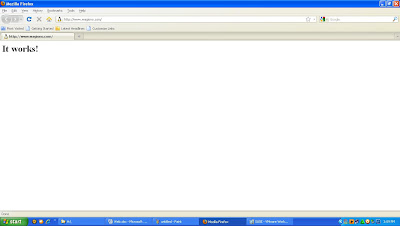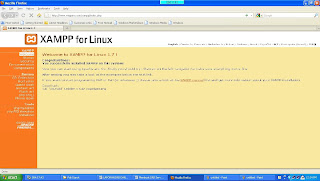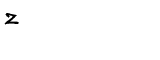Menampilkan nama label dari sebuah volume atau partisi.
Sumber: http://id.wikipedia.org/wiki/Perintah_DOS
EXTERNAL COMMAND
CHKDSK
( Berfungsi untuk melihat kondisi media penyimpanan yang kita pakai )
Rumus : CHKDSK [ drive : ]
Jika kita menjalankan program ini, akan ditampilkan antara lain kemampuan kapasitas penyimpanan media tersebut, jumlah file yang ada, jumlah area yang masih kosong dan volume. Jika terdapat partisi / track disket yang rusak (biasanya disebut found lost chain), informasi tersebut juga ditampilkan. Untuk melakukan perbaikan, Anda ulangi CHKDSK diatas namun kali ini tambahkan dengan syntax /F ( atau Fixed ). Kemudian akan muncul pesan : Convert lost chain to file ( Y / N ) maka jawablah Y. Ini dimaksudkan agar program ini menyimpan data yang berada pada partisi / track yang rusak ke dalam sebuah atau beberapa file (namanya FILE0001.CHK dst.) dan diletakkan pada partisi / track yang baik, sehingga Anda dapat mengakses data tersebut.
Informasi yang ditampilkan CHKDSK pada paragraf pertama adalah yang paling penting Anda perhatikan, dengan urutan-urutannya sebagai berikut :
Baris ke-1 : total daya tampung disket atau Hard disk
Baris ke-2 : jumlah files yang disembunyikan (jika ada)
Baris ke-3 : jumlah direktori yang ada
Baris ke-4 : jumlah file yang ada
Baris ke-5 : jumlah byte yang rusak (bad sector) jika ditemukan ada
Baris ke-6 : jumlah byte tersisa yang bisa dipakai.
Apabila baris ke-2 dan ke-5 tidak ditemukan, maka jumlah barisnya hanya ada 4.
Mulai pada versi DOS 6, Microsoft membeli lisensi salah satu utiliti dari PC-Tools dan merubah namanya menjadi SCANDISK, walau tetap menyediakan CHKDSK. Perbedaan dengan CHKDSK ialah proses pengecekkan ditampilkan pada layar monitor dan pada akhir pemakaian, SCANDISK akan memberitahukan kepada Anda hasil pemeriksaannya dalam data statistik yang berisi kondisi fisik disket atau hard disk Anda (misalnya, apakah ditemukan kerusakan atau tidak, kemudian nama file yang dideteksi rusak dan yang berhasil diperbaiki).
DISKCOPY
( Menyalin seluruh isi disket sama persis ke disket lainnya )
Rumus : Diskcopy [ drive sumber ] [ drive tujuan ]
Contoh : Diskcopy A : B :
Setelah itu akan muncul pesan seperti berikut ini :
Insert SOURCE diskette in drive A : (artinya masukkan disket sumber di drive A)
Insert TARGET diskette in drive B : (artinya masukkan disket target di drive B)
Press anykey when ready ... (artinya tekan sembarang tombol untuk melanjutkan)
Jika proses pengcopyan disket berjalan dengan lancar, akan muncul pesan :
Copy Complete.
Copy another disk ? ( Y / N ) ?
Maka yang harus Anda lakukan adalah :
Yang harus diingat ialah program ini hanya berlaku untuk disket dengan kapasitas dan ukuran media yang sama pula. Program tidak berfungsi untuk jenis media penyimpanan lainnya selain disket (misalnya hard disk, tape back-up, data catridge, CD-ROM dsb ).
Peringatan :
Ada sedikit kekurangan dari program ini, yaitu apabila pada disket target/sasaran terdapat sector yang rusak, DOS tidak akan memberitahukannya kepada Anda (kecuali jika Anda menggunakan MS-DOS versi 6 ke atas).
FORMAT
( Berfungsi untuk membuat track pada suatu media penyimpanan agar
media tersebut dapat difungsikan / dipakai ) .
Rumus : FORMAT [ drive : ] [ /S ] [ /V ] [ /Q ] [ /U ] [ /4 ]
/S menyertakan sistem operasi DOS pada media yang diformat
/V menuliskan nama label volume dari media yang diformat
/Q format akan dilaksanakan lebih cepat ( Quick format )
/U dengan menyertakan syntax ini, saving image diabaikan.
/4 format disket 5,25" 360 KB pada drive 5,25" 1,2 MB.
Contoh penggunaan :
Latihan :
Silahkan masukkan disket Anda pada drive A. Kemudian ketik FORMAT dan tekan Enter.
Setelah program format dibaca, maka akan muncul pesan seperti di bawah ini :
Insert new diskette for drive A :
Press Enter when ready .....
artinya program menunggu sampai kita meletakkan media disket pada drive A untuk pelaksanaan program, kemudian diikuti dengan menekan Enter untuk menjalankan program Format. Setelah itu akan muncul tampilan proses format seperti dibawah ini :
Head 0, Cylinder 1 ...... dst ( jika menggunakan MS-DOS versi 3.30 )
Proses akan selesai jika telah mencapai silender ke-79.
1 percent complete ...... dst ( jika menggunakan MS-DOS versi 4.0 ke atas )
Proses akan selesai jika telah mencapai angka 99 persen.
Proses tersebut menandakan bahwa program Format sedang bekerja membuat track pada disket Anda. Perlu Anda ketahui bahwa mulai MS-DOS versi 5 ke atas, DOS akan membuat image file yang dapat digunakan untuk mengembalikan kondisi disket seperti kondisi disket sebelum diformat (Caranya yaitu dengan menjalankan perintah UNFORMAT). Namun jika Anda tidak ingin membuat image file, sertakan syntax /U pada perintah Format).
Tunggu hingga pelaksanaan Format disket selesai. Jika proses format telah selesai maka akan ditampilkan pesan : Format completed.
Setelah itu Anda akan diminta untuk mengisikan nama (volume) untuk disket Anda (paling banyak 11 karakter dan tidak boleh ada tanda baca seperti titik atau koma). Setelah menekan Enter ditampilkan data statistik yang menginformasikan kapasitas isi disket, jumlah byte yang digunakan untuk sistem DOS (jika anda memformat disket dengan syntax /S), dan jumlah byte yang rusak (bad sector) - jika ada !
Pada baris paling akhir muncul pesan :
Format another ? ( Y / N )
yang artinya program menanyakan, apakah proses format ingin diulang kembali atau tidak. Jika Ya, tekan huruf Y lalu ulangi prosedur yang sama seperti diatas. Jika tidak , tekan huruf N maka penggunaan program FORMAT akan diakhiri dan Anda kembali ke DOS prompt.
Sebaliknya jika disket Anda tidak bisa diformat, DOS akan menampilkan pesan :
Track 0 bad or disk unuseable. Format another ? ( Y / N )
LABEL
( Berfungsi untuk menampilkan label atau merubah nama label pada disk ).
Rumus : LABEL [ drive : ]
Contoh : Ketiklah LABEL A:\ (Enter) maka pada layar monitor akan muncul tampilan :
Volume in drive A is none
Volume Serial Number is 3F68-1AFF
Volume label (11 characters, ENTER for none) ?
Volume in drive A is none menandakan media pada drive A tidak memiliki label. Kecuali Anda pernah menuliskan nama disini pada perintah FORMAT, maka kata "none" akan diisi dengan nama Anda.
Volume Serial Number adalah serial angka yang diberikan oleh Komputer.
Volume label adalah baris dimana Anda menuliskan label nama dengan panjang maksimum 11 huruf, setelah itu tekan Enter. Penulisan nama label harus pada baris yang sama, sebab Anda tidak diperkenankan lagi menuliskan nama label setelah menekan Enter. Jika hal itu Anda lakukan, program justru menganggap Anda tidak mengisi nama label (No Label).
MOVE
( Berfungsi untuk memindahkan suatu file ke lokasi lain yang berbeda).
Rumus : MOVE [ drive-1: nama file] [ drive-2: nama file ]
Syntax : /Y maka tampilan konfirmasi tidak ditampilkan.
/-Y maka tampilan konfirmasi akan ditampilkan.
Mulai tersedia sejak versi MS-DOS 6.0. Berfungsi hanya untuk memindahkan file, berbeda dengan fungsi perintah COPY.
Contoh : MOVE LATIHAN.DOC A:\TUGAS.DOC
Memindahkan file LATIHAN.DOC ke drive A sekaligus mengganti namanya menjadi TUGAS.DOC
Program-program external command lainnya (namun tidak akan dibahas disini, mengingat keterbatasan halaman dan waktu pengajaran) antara lain ialah :
DEFRAG.EXE
GRAPHICS.COM
QBASIC.COM
ATTRIB.EXE